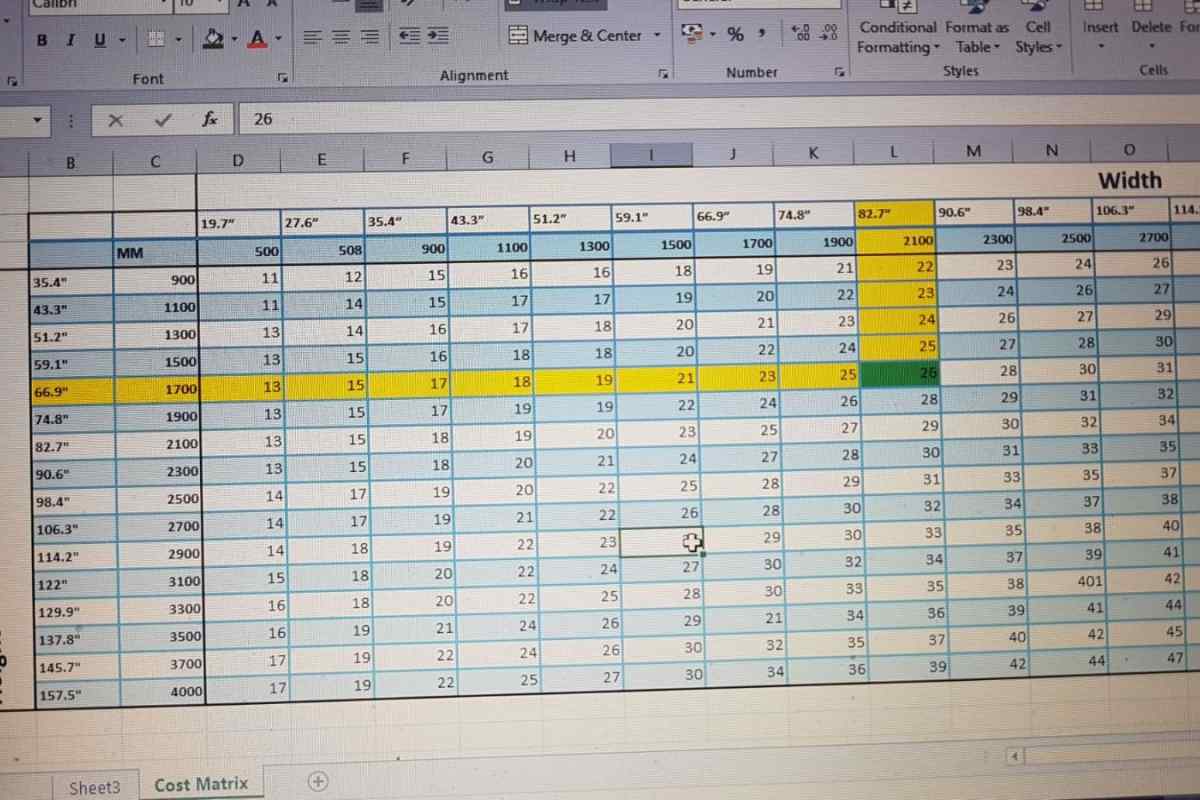У MS Excel можна перемножити стовпчики принаймні двома способами: з отриманням проміжних творів або без нього, якщо в таких творах немає необхідності. Для цього використовуються стандартні функції з групи математичних: "ВИРОБНИК" і "СУММПРОІЗВ".
Інструкція
1. Відкрийте книгу Excel з необхідними даними. Нехай, наприклад, у вас є таблиця з двома стовпчиками даних: "об 'єм" і "щільність". З них вам необхідно обчислити сумарну масу декількох речовин.
2. Помістіть курсор у комірку таблиці, в яку буде вписано результат. В даному випадку це комірка поруч з графою "сумарна маса". Натисніть на головній панелі інструментів піктограму вставки функції (fx). Це відкриє вікно вибору потрібної функції. Також його можна викликати, натиснувши знак автосумми ^ і вибравши у спадному меню "Інші функції..."
3. У вікні, що з 'явилося, виберіть групу функцій "математичні" і знайдіть у ній "СУММПРОІЗВ". З 'явиться вікно, де потрібно ввести діапазони даних, для яких потрібно обчислити результат. Це можна зробити кількома способами.
4. Просто виділіть перший необхідний діапазон, і його позначення з 'явиться в полі "Масив 1". Поруч з ним буде виведено той числовий ряд, який відповідає виділеній області даних. Те саме можна зробити, вказавши необхідний діапазон даних вручну у форматі C2:C6.
5. У полі "Масив 2" вкажіть наступний діапазон даних одним або іншим способом. Ви можете ввести для цієї функції від 2 до 30 масивів. Зауважте, що для обчислення цієї функції необхідно, щоб числові рядки були вписані в таблицю з однаковою розрядністю. Тобто. якщо дані в одному діапазоні вказані з точністю до сотих, то при множенні на цілочисельні значення їх також необхідно записати у форматі з точністю до сотих, наприклад, 11,00.
6. Таким чином ви отримаєте суму попарних творів двох рядків даних без проміжних обчислень. Якщо вам потрібно отримати той же результат, але з зазначенням кожного попарного твору, наприклад, для подальшого обчислення відсоткового співвідношення масових часток речовин, скористайтеся функцією "ВИРОБНИК".
7. Визовіть вказану функцію одним з наведених вище способів. Вона також знаходиться в групі "математичні". Тут вам доведеться заповнити поля "Число 1", "Число 2" тощо. У полі "Число 1" вкажіть першу комірку з першого змінного діапазону, у наступному полі - першу комірку з другого діапазону тощо. Можна вказати до 30 аргументів. Натисніть кнопку Гаразд.
8. Виконайте автозаповнення комірок. Клацніть правий нижній кут комірки з формулою і, утримуючи ліву клавішу миші, потягніть область виділення на висоту стовпчика. Програма автоматично перемкне кожну наступну пару комірок. В кінці отриманого ряду вставте функцію автосумми, якщо це необхідно.